电脑自己如何u盘启动装系统-电脑自己怎么u盘启动装系统方法
时间:2025-09-26阅读量:作者:大白菜
许多用户在为电脑重装系统的过程中,常常碰到这样一个困惑:“明明已经插好了U盘,可就是无法开机进行系统安装?”这是因为你所用的U盘还未被打造成“启动盘”。与此同时,还必须成功配置电脑从U盘启动的相关设置。唯有完成这两项前置操作,才能顺利开启重装系统的进程
电脑自己如何u盘启动装系统
许多用户在为电脑重装系统的过程中,常常碰到这样一个困惑:“明明已经插好了U盘,可就是无法开机进行系统安装?”这是因为你所用的U盘还未被打造成“启动盘”。与此同时,还必须成功配置电脑从U盘启动的相关设置。唯有完成这两项前置操作,才能顺利开启重装系统的进程。

1、打开大白菜官网,下载最新版U盘启动盘制作软件。
2、选用存储容量不低于8GB的U盘作为介质。
3、前往MSDN官方平台,下载原版Windows 10系统ISO镜像文件。
二、注意事项
1、系统安装时将对C盘进行格式化处理,请务必提前将关键文件备份至安全位置,防止数据永久丢失。
2、在创建可启动U盘前,请再次核实该U盘中不存在需要保留的重要资料,避免因格式化造成不可恢复的损失。
3、整个安装流程中,仅连接用于安装系统的U盘设备,及时移除其他外接存储设备(如额外U盘、移动硬盘等),以避免误选或引发分区冲突问题。
1、把U盘连接到电脑上。
2、打开大白菜软件,在界面里选择要制作的U盘作为目标存储设备,然后点击“一键制作”按钮。
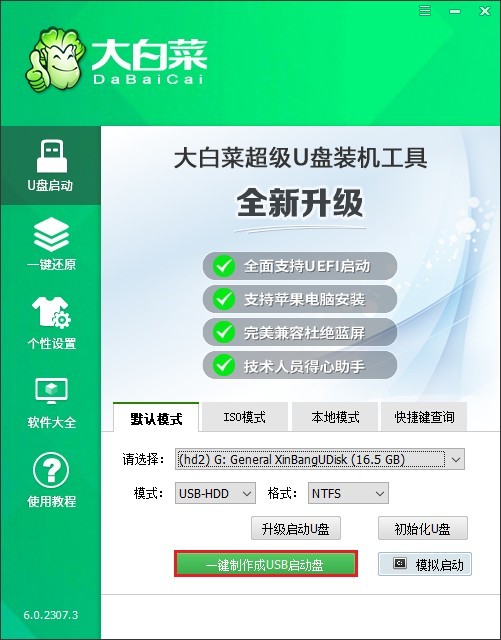
3、这时候软件会提示将对U盘进行格式化处理,确认无误后点击“确定”。
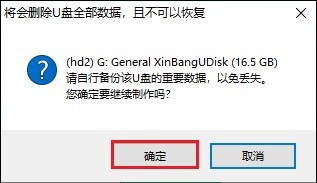
4、等制作过程顺利完成之后,关闭弹出的操作窗口。
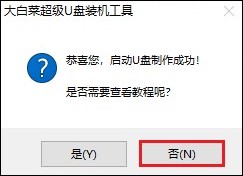
5、前往MSDN官方网站,下载所需的Windows 10系统的ISO镜像文件。
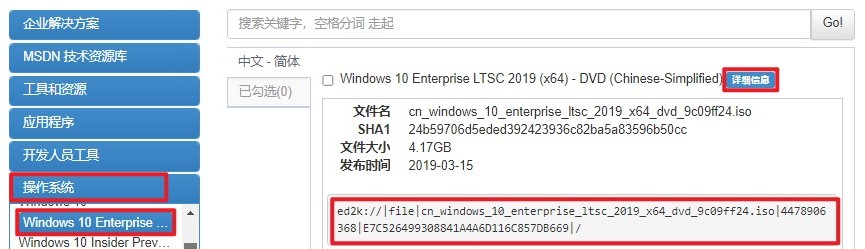
6、将刚刚下载好的Windows 10系统文件拷贝至大白菜U盘之中。
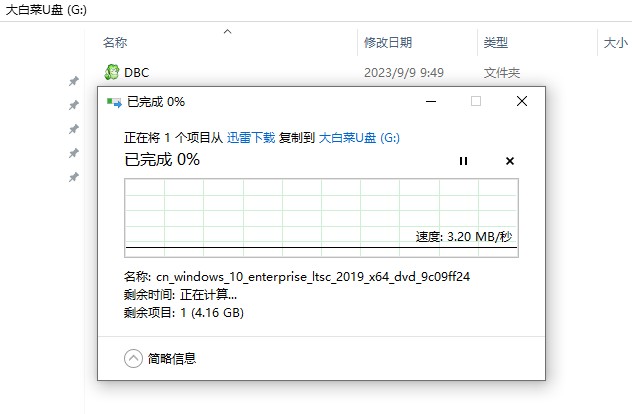
7、重新启动计算机,并在开机过程中连续多次按下对应的启动快捷键,从而进入启动选项界面。
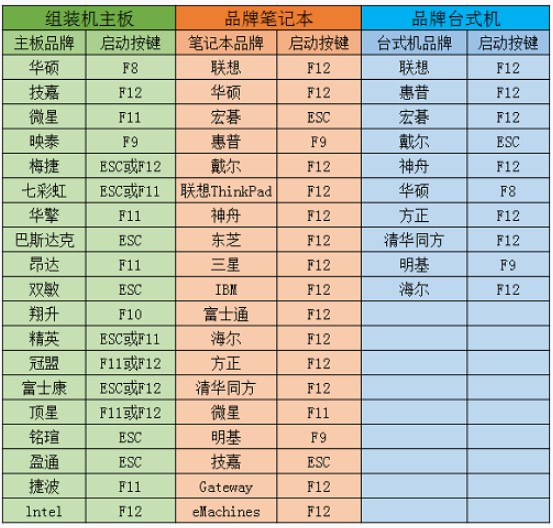
8、在启动菜单里找到带有“USB”标识或者显示U盘名称的选项,选中它并按下回车键予以确认。
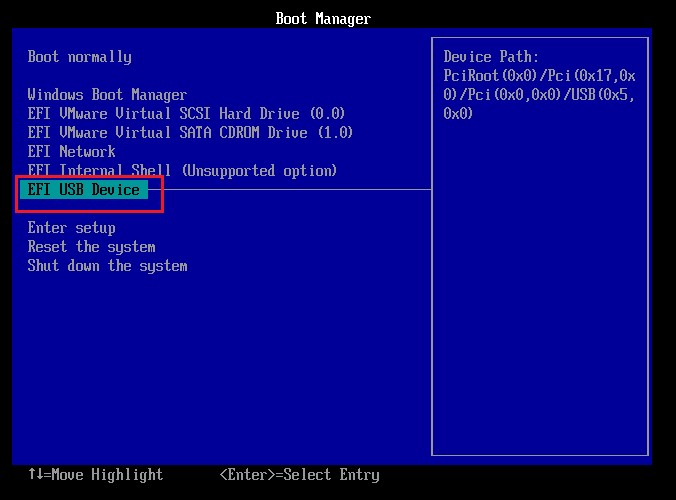
9、当电脑从U盘成功启动后,会自动进入到大白菜PE系统的桌面环境。此时打开“大白菜装机工具”,从中选择之前存入U盘内的Win10 ISO文件,默认情况下将其安装至C盘。
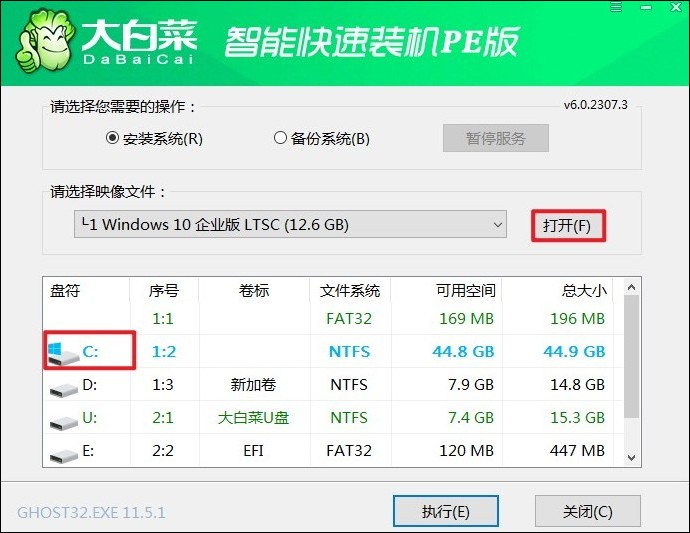
10、点击“是”,以确认对系统盘进行格式化并开始安装操作。
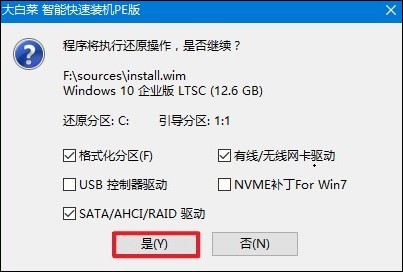
11、勾选“完成后重启”选项,以便在安装结束后自动重新启动计算机。
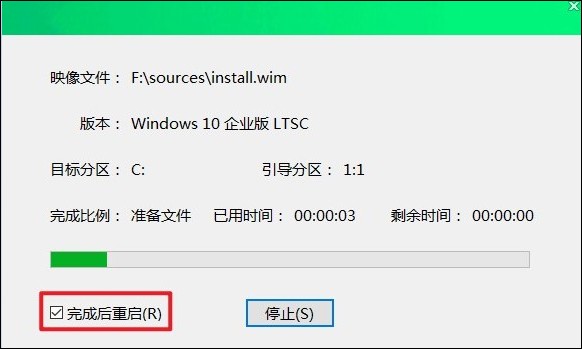
12、耐心等待安装进度条加载完毕,在此过程中及时拔掉U盘,待电脑再次重启后,即可进入全新的Windows 10操作系统。
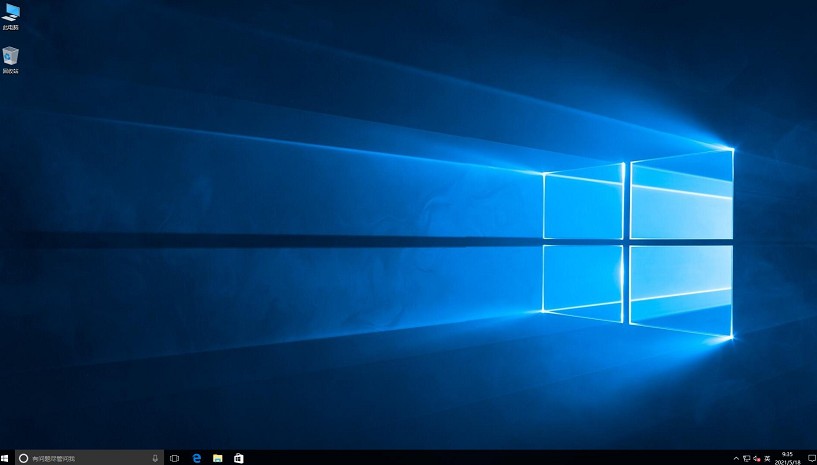
以上教程讲解了,电脑自己怎么u盘启动装系统方法。和把电脑送去维修相比,这种用U盘启动盘安装的方式要灵活得多。不管是电脑出现系统崩溃、屏幕黑屏等故障状况,通过U盘重装系统,这些故障问题都将得到解决,并且电脑运行也将更流畅。